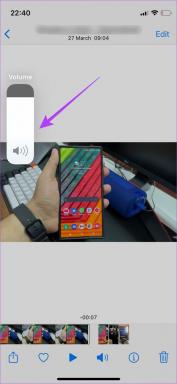6 suurepärast automatiseeritud töövoogu iOS-i jaoks, mis muudavad teie elu lihtsamaks
Miscellanea / / February 15, 2022

Apple'i energiakasutajad on alati olnud fännid automatiseerimine. Miks teha midagi lihtsat ikka ja jälle, kui saate lasta arvutil selle eest hoolitseda? Mac sisaldab isegi automatiseerimistööriista nimega Automaat et saaksite alustada. IOS-i puhul on see aga hoopis teine lugu. Muidugi on teil asjade automatiseerimiseks IFTTT, kuid see on enamasti seotud veebiga ja saate ainult kaks andmepunkti, alguse ja lõpu.
Töövoog (4,99 dollarit) on uus iOS-i rakendus, mida kutsutakse iOS-i Automatoriks ja millest on lihtne aru saada, miks. See võimaldab teil tõmmata süsteemi tasemel funktsioone ning linke rakendustele ja veebile. See võimaldab teil teha lahedaid asju, näiteks teha viimast fotot ja laadida see üles avalikku kausta Dropboxja kleepige link lõikelauale, et saaksite seda hõlpsalt jagada.
Ja saate teha palju muud. Töövoos on galerii, kust saate eelseadistatud töövooge alla laadida. See on suurepärane lähtepunkt. Samuti saate veebi kaudu alla laadida kogukonna jagatud töövooge. Loomulikult on järgmine loogiline samm oma töövoo loomine. Täna keskendume mõnele parimale töövoogudele, mida saate ilma kohandamiseta kasutada ja kasutama hakata.
Kuidas kasutada töövoogu
Enne alustamist peate teadma rakenduse Workflow põhitõdesid. Rakendusel on kaks osa, Tegevus ja Töövoog. Kui loote uue töövoo, libistage toiming jaotisest Tegevused vahekaarti Töövoog sakk. Looge toiminguid üksteise järel ja linkige need. Andke töövoole nimi ja see salvestatakse.


Kuidas käivitada salvestatud töövooge ja installida uusi
Täna me töövoogude loomisest üksikasjalikult ei räägi. Etteruttavalt võib öelda, et seal on palju käsitleda. Macstoriesil on suurepärane, põhjalik juhend selle tegemisel.
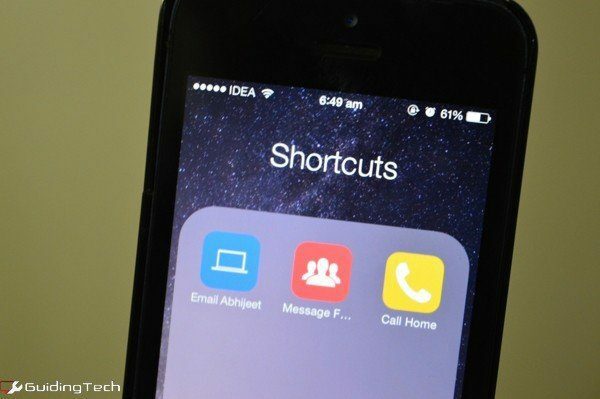
Me räägime galerii töövoogude või teiste kasutajate loodud töövoogude kasutamisest.
Töövooge saab käivitada kas rakendusest endast, ühilduvate rakenduste jagamislehelt või iOS-i avakuval otseteena.


Ühekordsete töövoogude jaoks saate need avakuvale lisada, puudutades nuppu Seaded nuppu töövoost ja valides Lisa avakuvale. Safaris avaneb leht, valige lihtsalt Lisa avakuvale aktsialehelt.
Nende lisamiseks laiendustena pühkige seadetes alla ja sisse Tüüp vaheta Toimingu laiendus. Nende käitamiseks peate lubama Käivitage töövoog tegevuse laiendus.
1. Laadige viimati tehtud foto üles Dropboxi
Igaüks, kes üritab iOS-is produktiivne olla, teab ekraanipildi jagamise õpetust. See võib olla e-posti või Dropboxi kaudu. See töövoog muudab selle palju lihtsamaks.
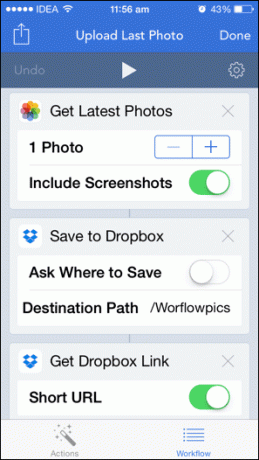

Kui olete oma Dropboxi konto ühendanud, Laadi üles viimane foto Töövoog (saadaval Galeriis) impordib teie uusima foto automaatselt ja laadib selle teie avalikku kausta. Kui see on tehtud, saate lõikepuhvrisse lingi.
2. Tehke GIF
Vaadake seda GIF-i, millega ma tegin @WorkflowHQ! pic.twitter.com/RXuhiQJ4C0
— 심야구 (@ShimYagoo) 12. detsember 2014
Kas soovite oma muutuvatest ilmetest või naljakatest nägudest kiiresti GIF-i teha ja kellelegi saata? Tehke GIF töövoog (saadaval Galeriis) võimaldab vaikimisi teha kolm fotot ja liidab need kokku GIF-vormingus, mida saate jagada. Samuti saate suurendada fotode klikkide arvu.
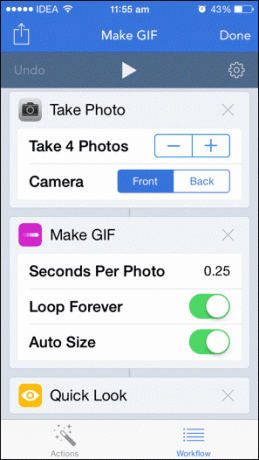
3. Jagage oma praegust asukohta
Jaga asukohta on ühe klõpsuga viis oma praegust asukohta kellegagi jagada (saadaval Galeriis).
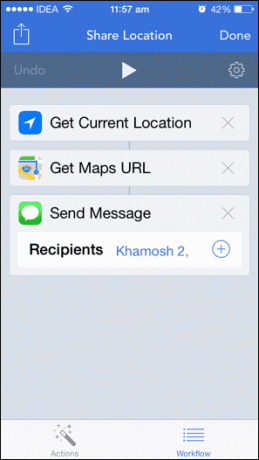
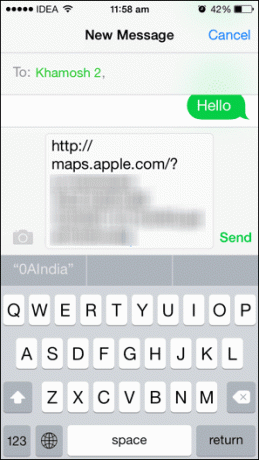
4. Säuts Hetkel esitatav lugu
I’m One’i kuulamine (via @WorkflowHQ) pic.twitter.com/as1C56HZJd
- Khamosh Pathak (@pixeldetective) 12. detsember 2014
Tweet laul töövoog (saadaval Galeriis) võtab praeguse loo, mida muusikarakenduses esitate, ja esitab Twitteri jagamismooduli juba manustatud loo pealkirja ja albumi kujundusega.

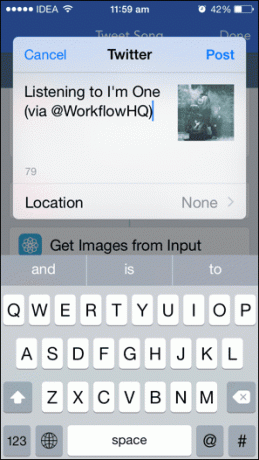
5. Hankige iCloud Drive või Dropboxi failivalija
Üks suurimaid kaebusi, mis mul iCloud Drive'i kohta oli, oli see, et iOS-i jaoks pole ametlikku rakendust. Saate iCloud Drive'is olevatele failidele juurde pääseda ainult seda toetavate rakenduste kaudu.
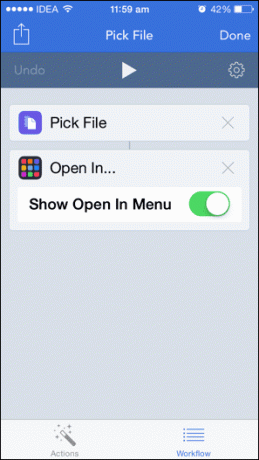

Vali fail töövoog (avage see iOS-i seadmes), mille saate rakendusena avakuvale salvestada, muudab asjad palju lihtsamaks. Rakenduse ikooni puudutamisel kuvatakse teile iCloud Drive ja faili valimisel kuvatakse see Ava sisse menüü.
6. Salvestage veebileht PDF-vormingus
Kui loete pikka veebilehte, mida soovite hilisemaks salvestada nagu onTaskusse või Instapaperisse saatmise asemel on parem see PDF-vormingus salvestada.
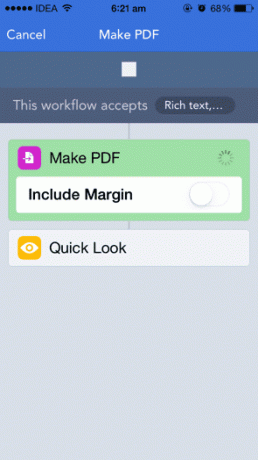
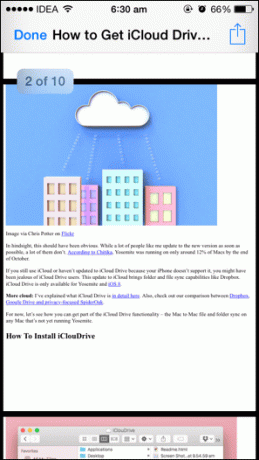
Kutsuge välja Tee PDF Töövoog Safari laiendusribalt ja leht teisendatakse PDF-failiks ja seda näidatakse teile. See töövoo versioon salvestab PDF-faili automaatselt iBooksi.
Avastage rohkem töövooge
Nüüd, kui olete rakenduse alla laadinud, sirvige galeriid. Leiad palju huvitavat, näiteks Rääkige lehe tekst, Ristpostitus erinevatele sotsiaalmeedia kontodele, Avaleht ETA ja palju muud.
Ja kui olete rakenduse kasutamisega rahul, töötage välja oma töövood, et lahendada teile ainulaadseid probleeme. Ja ärge unustage oma loomingut allolevates kommentaarides jagada.
Viimati uuendatud 03. veebruaril 2022
Ülaltoodud artikkel võib sisaldada sidusettevõtete linke, mis aitavad toetada Guiding Techi. See aga ei mõjuta meie toimetuslikku terviklikkust. Sisu jääb erapooletuks ja autentseks.